インベントリ
この章は次のトピックで構成されています。
スイッチのインベントリ情報の表示
Procedure
| Step 1 |
[モニタ(Monitor)] > [インベントリ(Inventory)] > [スイッチ(Switches)] を選択します。 [スイッチ(Switches)] ウィンドウが選択した [範囲(Scope)] のすべてのスイッチのリストともに表示されます。 |
||
| Step 2 |
次の情報が表示されます。
 |
||
| Step 3 |
[ヘルス(Health)] をクリックして、デバイスの [正常性スコア(Health)] ウィンドウにアクセスします。[ヘルス スコア(Health score)] ウィンドウには、ヘルス スコアの計算とヘルス トレンドが含まれています。[概要(Overview)] タブには、全体的なヘルス スコアが表示されます。ヘルス スコアの計算時には、すべてのモジュール、スイッチ ポート、およびアラームが考慮されます。特定の日付の詳細情報については、[ヘルス トレンド(Health Trend )] の下のグラフにカーソルを合わせます。[アラーム(Health score)] の横にある情報アイコンにカーソルを合わせると、生成された重大、メジャー、マイナー、および警告のアラームの数が表示されます。 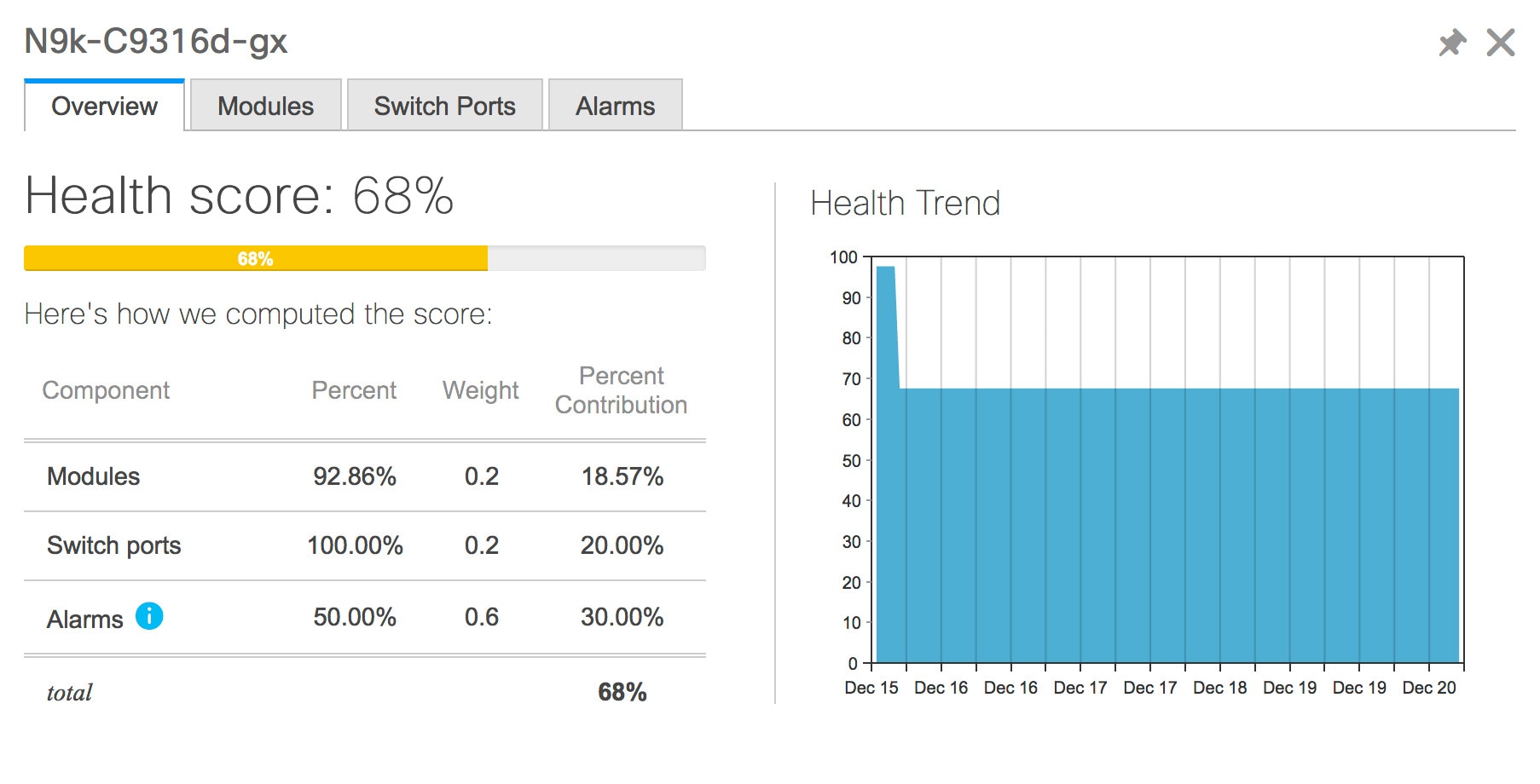 [モジュール] タブをクリックして、デバイスのさまざまなモジュールに関する情報を表示します。このタブには、名前、モデル名、シリアル番号、ステータス、タイプ、スロット、ハードウェア リビジョン、ソフトウェア リビジョンなどの情報が表示されます。 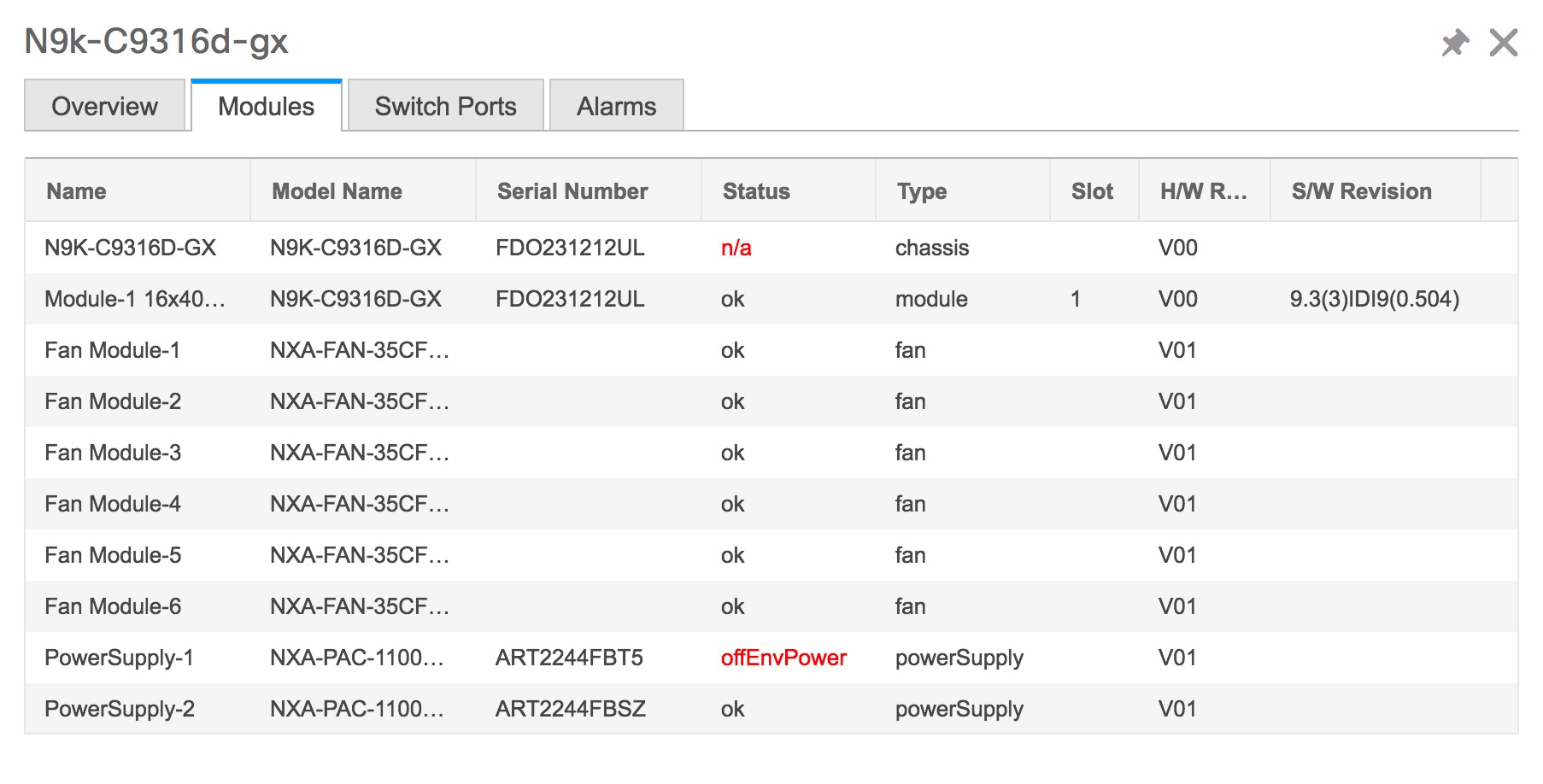 [スイッチ ポート] タブをクリックして、デバイス ポートに関する情報を表示します。このタブには、名前、説明、ステータス、速度、ポートが接続されているデバイスなどの情報が表示されます。  [アラーム] タブをクリックして、生成されたアラームに関する情報を表示します。このタブには、アラームの重大度、メッセージ、カテゴリ、およびアラームが生成されたためにアクティブ化されたポリシーなどの情報が表示されます。 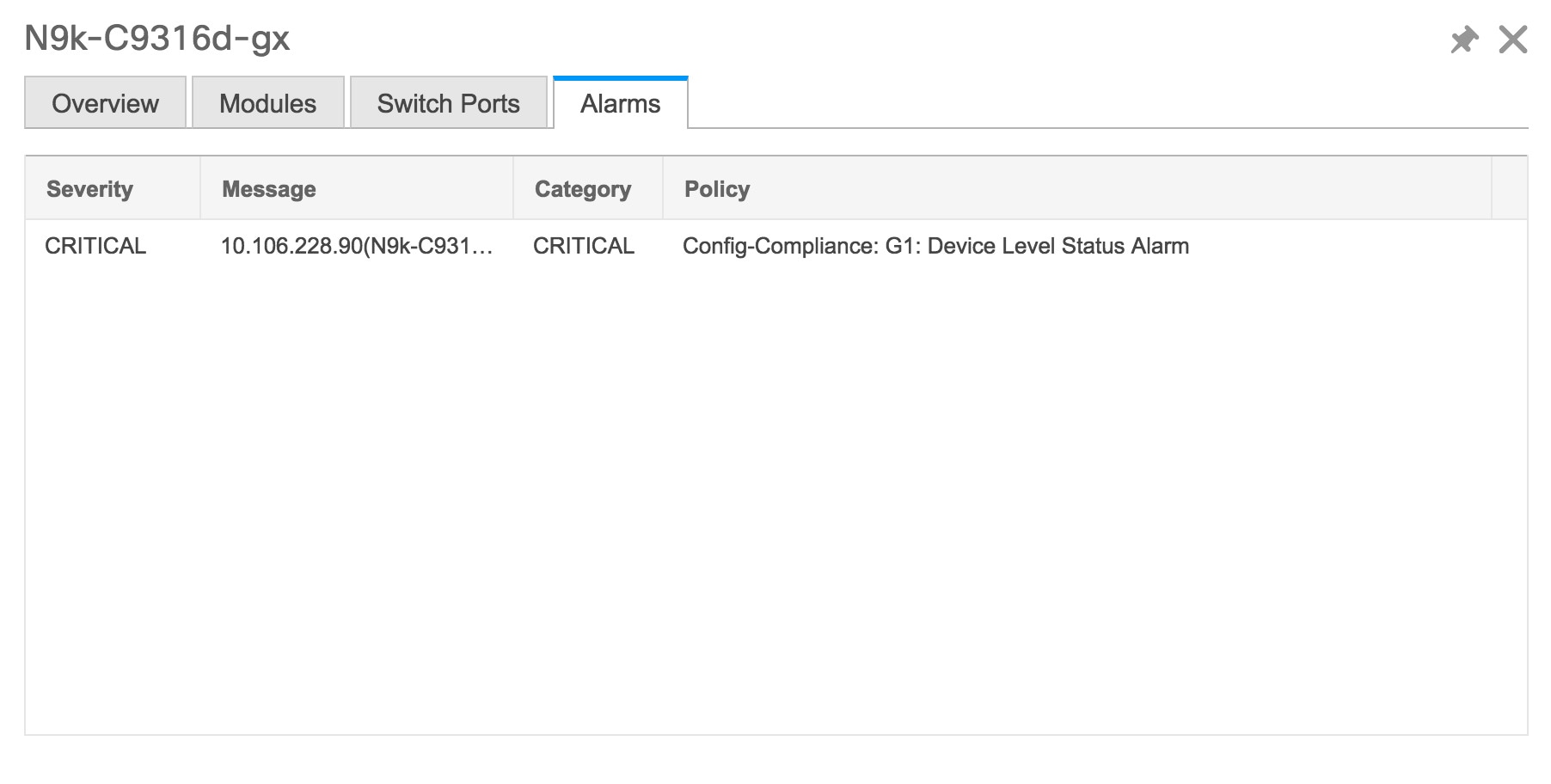 [ヘルス] 列では、スイッチのヘルスは、次のパラメーターに基づいてキャパシティ マネージャーによって計算されます。
|
||
| Step 4 |
[ヘルス] 列の値は、以下に基づいて計算されます。
共通インターフェイス クラス com.cisco.dcbu.sm.common.rif.HealthCalculatorRif を実装して、独自の正常性計算式を持つこともできます。 デフォルトの Java クラスは health.calculator=com.cisco.dcbu.sm.common.util.HealthCalculatorAlarms として定義されています。
Cisco DCNM 11.3(1) リリース以降では、[トポロジ(Topology)] ウィンドウでスイッチをクリックするか、[制御(Control)] > [ファブリック(Fabrics)] > [ファブリック ビルダー(Fabric Builder)] を選択し、ファブリックを選択してからファブリック ビルダー ウィンドウのスイッチをクリックすることにより、スイッチの概要とともにスイッチの状態に関する情報を表示できます。 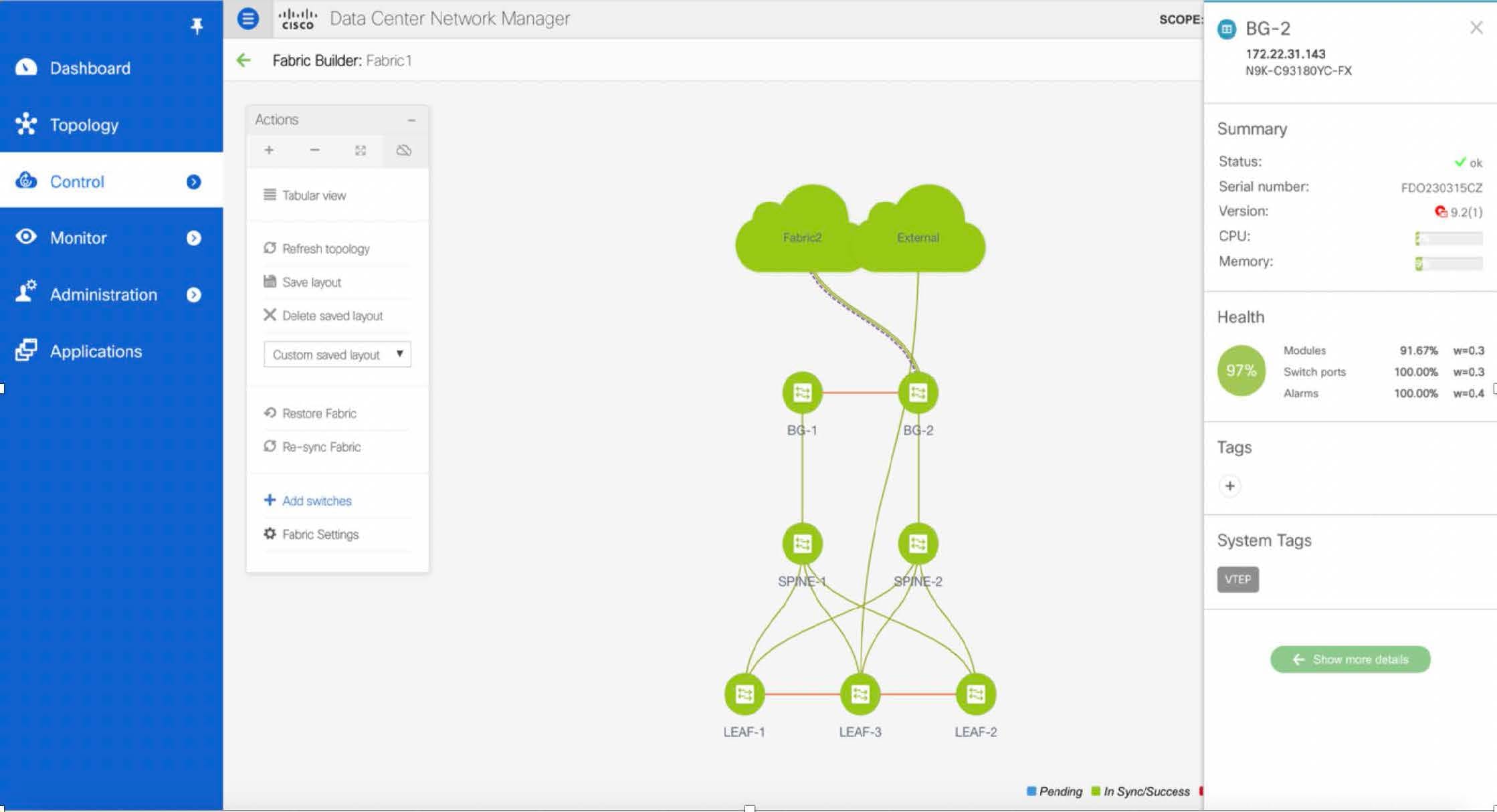 |
システム情報の表示
スイッチのダッシュボードには、選択したスイッチの詳細が表示されます。
Procedure
| Step 1 |
Cisco DCNM ホームページから、 [モニタ(Monitor)] > [インベントリ(Inventory)] > [スイッチ(Switches)] を選択します。 Cisco DCNM Web UI によって検出されたすべてのスイッチのインベントリが表示されます。 |
| Step 2 |
[デバイス名(Device Name)] 列のスイッチをクリックします。 そのスイッチに対応する [スイッチ(Switch)] ダッシュボードが、次の情報とともに表示されます。 |
| Step 3 |
[システム情報(System Info)] タブをクリックします。このタブには、グループ名、ヘルス、モジュール、システムが稼働している時間、シリアル番号、バージョン番号、連絡先、場所、DCNM ライセンス、ステータス、システム ログ送信ステータス、CPU とメモリの使用率、VTEP IP などの詳細なシステム情報が表示されます。アドレスが表示されます。[正常性] をクリックして、正常性スコアの計算と正常性トレンドを含む [正常性スコア] 画面にアクセスします。 ポップアップには、概要、モジュール、スイッチ ポート、イベント タブが含まれています。
|
ホスト
スイッチのホストの詳細を表示できます。
[ホスト(Hosts)] タブを表示するには、[モニタ(Monitor)] > [インベントリ(Inventory)] > [スイッチ(Switches)] を選択し、[Device Name(デバイス名)] 列でスイッチ名をクリックして、[Hosts(ホスト)] タブに移動します。
次の表に、表示されたフィールドの説明を示します。
|
フィールド |
説明 |
|---|---|
|
VRF |
スイッチの VRF 詳細を表示します。 |
|
ホスト IP |
スイッチの ホスト IP アドレスを表示します。 |
|
ホストのMACアドレス |
スイッチのホスト MAC アドレスを表示します。 |
|
VLAN |
スイッチに構成された VLAN を表示します。 |
|
ポート |
|
|
L2 VNI |
スイッチに構成されているレイヤ 2 VXLAN ネットワーク識別子(L2 VNI)を表示します。 |
|
L3 VNI |
スイッチに設定されているレイヤ 3 VXLAN ネットワーク識別子(L3 VNI)を表示します。 |
容量(Capacity)
スイッチの物理容量を表示できます。
[キャパシティ(Capacity)] タブには、スイッチに存在する物理ポートに関する情報が表示されます。
[キャパシティ(Capacity)] タブを表示するには、[モニタ(Monitor)] > [インベントリ(Inventory)] > [スイッチ(Switches)] を選択し、[デバイス名(Device Name)] 列でスイッチ名をクリックして、[キャパシティ(Capacity)] タブに移動します。
次の表に、表示されたフィールドの説明を示します。
|
フィールド |
説明 |
|---|---|
|
階層 |
スイッチで使用可能な物理ポートを表示します。 |
|
使用済みポート |
スイッチの使用ポート数を表示します。 |
|
合計ポート数 |
スイッチのポート数を表示します。 |
|
残り日数 |
残りの合計日数を表示します。 |
機能
スイッチで有効になっている機能を表示できます。
[機能(Features)] タブを表示するには、[モニタ(Monitor)] > [インベントリ(Inventory)] > [スイッチ(Switches)] を選択し、[デバイス名(Device Name)] 列のスイッチ名をクリックし、[機能(Features)] タブに移動します。
VXLAN
VXLAN タブで、VXLAN とその詳細を表示できます。
VXLAN を表示するには、[モニタ(Monitor)] > [インベントリ(Inventory)] > [表示(View)] > [スイッチ(Switches)] を選択し、[デバイス名(Device Name)] 列でスイッチ名をクリックします。
次の表に、表示されたフィールドの説明を示します。
|
フィールド |
説明 |
|---|---|
|
VNI |
スイッチに設定されているレイヤ 2 (ネットワーク) またはレイヤ 3 (VRF) VXLAN VNI を表示します。 |
|
マルチキャスト アドレス。 |
該当する場合、レイヤ 2 VNI に関連付けられているマルチキャスト アドレスを表示します。 |
|
VNI ステータス |
VNI のステータスを表示します。 |
|
モード |
VNI モードを表示します。コントロール プレーンまたはデータ プレーン。 |
|
タイプ |
VXLAN VNI がネットワーク (レイヤー 2) または VRF (レイヤー 3) に関連付けられているかどうかを表示します。 |
|
VRF |
レイヤ 3 VNI の場合、VXLAN VNI に関連付けられている VRF 名を表示します。 |
|
マッピングされた VLAN |
VNI にマッピングされている VLAN またはブリッジ ドメインを表示します。 |
VLAN
[VLAN] タブで、VLAN とその詳細を表示できます。
VLAN を表示するには、[モニタ(Monitor)] > [インベントリ(Inventory)] > [表示(View)] > [スイッチ(Switches)] を選択し、[デバイス名(Device Name)] 列でスイッチ名をクリックします。
次のテーブルでは、表示されるフィールドについて説明します。
|
フィールド |
説明 |
|---|---|
|
VLAN |
スイッチに構成した VLAN を表示します。 |
|
Name |
VLAN の名前を表示します。 |
|
タイプ |
ネットワークに関連付けられている VLAN が表示されます。 |
|
ポリシー |
関連付けられたポリシーの名前を表示します。ポリシーが関連付けられていない場合、デフォルトでは未定義です。 |
|
モード |
VLAN モードを表示します。 |
|
Status |
VLAN のステータスを表示します。 |
|
ポート |
VLAN がスイッチに物理的に接続されているポート番号を指定します。 |
スイッチ モジュール
[モジュール(Modules)] タブで、スイッチ モジュールとその詳細を表示できます。
To view the [モジュール(Modules)] タブを表示するには、[モニタ(Monitor)] > [インベントリ(Inventory)] > [スイッチ(Switches)] を選択し、[デバイス名(Device Name)] 列のスイッチ名をクリックし、[モジュール(Modules)] タブに移動します。
次の表に、表示されたフィールドの説明を示します。
| フィールド | 説明 |
|---|---|
| 名前 | モジュールの名前を指定します。 |
| ModelName | モジュールのモデル名を指定します。 |
| SerialNum | モジュールのシリアル番号を指定します。 |
| タイプ | モジュール タイプを指定します。有効な値は、[シャーシ(chassis)]、[モジュール(module)]、[ファン(fan)]、および powerSupply です。 |
| OperStatus | モジュールの操作ステータスを指定します。 |
| スロット | モジュールのスロット番号を指定します。 |
| H/W 改定 | NX-OS ハードウェア バージョンを指定します。 |
| S/W 改訂 | NX-OS ソフトウェア バージョンを指定します。 |
| AssetID | モジュールのアセット ID を指定します。 |
| IO FPGA | IO フィールド プログラマブル ゲート アレイ (FPGA) バージョンを指定します。 |
| MI FPGA | MI フィールド プログラマブル ゲート アレイ(FPGA)のバージョンを指定します。 |
FEX
ファブリック エクステンダ機能を使用すると、Cisco Nexus 2000 シリーズ ファブリック エクステンダと、それが接続されている Cisco NX-OS スイッチとの関連付けを管理できます。ファブリックエクステンダは、物理イーサネット インターフェイスまたはポートチャネルを介してスイッチに接続されます。ファブリックエクステンダは、デフォルトでは、シャーシ ID を割り当てるか、接続するインターフェイスに関連付けるまで、スイッチに接続できません。ファブリック エクステンダのホスト インターフェイス ポートをルーテッド ポートまたはレイヤ 3 ポートとして構成できます。ただし、このルーテッド インターフェイスにルーティング プロトコルを関連付けることはできません。
 (注) |
FEX 機能は LAN デバイスでのみ使用できます。したがって、Cisco DCNM [インベントリ スイッチ(Inventory Switches)]に FEX が表示されます。FEX は、Cisco Nexus 1000V デバイスでもサポートされていません。 |
 (注) |
FEX 接続の 4x10G ブレークアウトは、Cisco Nexus 9500 スイッチではサポートされていません。 |
 (注) |
ファブリックエクステンダは、いくつか個別の物理イーサネット インターフェイスまたは最大 1 つのポートチャネル インターフェイスを通して、スイッチに接続可能です。 |
このセクションでは、Cisco DCNM を介して Cisco Nexus スイッチで Fabric Extender(FEX; ファブリックエクステンダ)を管理する方法について説明します。
Cisco DCNM [インベントリ(Inventory)] > [スイッチ(Switches)] から FEX を作成および管理できます。
 (注) |
[FEX] タブは、LAN デバイスを選択した場合にのみ表示されます。 |
次の表で、このページに表示されるフィールドを説明します。
|
フィールド |
説明 |
|---|---|
|
表示する |
選択した FEX ID のさまざまな構成の詳細を表示できます。ドロップダウンリストから以下を選択できます。
それぞれの show コマンドの変数は、[変数(Variables)] エリアに表示されます。変数を確認し、[実行(Execute)] をクリックします。出力は [出力(Output)] エリアに表示されます。 FEX の表示テンプレートを作成できます。テンプレート タイプとして [SHOW] を選択し、サブ タイプとして [FEX] を選択します。 |
|
フィールド |
説明 |
||
|---|---|---|---|
|
FEX ID |
Cisco NX-OS デバイスに接続されているファブリックエクステンダを一意に識別します。 |
||
|
FEX の説明 |
ファブリックエクステンダ用に構成された説明。 |
||
|
FEX バージョン |
スイッチに関連付けられている FEX のバージョンを指定します。 |
||
|
ピン接続 |
一度にアクティブである、ファブリックエクステンダの最大ピン接続アップリンク数を表す整数値です。 |
||
|
州 |
Cisco Nexus スイッチに関連付けられた FEX のステータスを指定します。 |
||
|
モデル |
FEX のモデルを指定します。 |
||
|
通番 |
構成されたシリアル番号を指定します。
|
||
|
ポート チャネル |
FEX がスイッチに物理的に接続されているポートチャネル番号を指定します。 |
||
|
イーサネット |
FEX が接続されている物理インターフェイスを指します。 |
||
|
vPC ID |
FEX 用に構成された vPC ID を指定します。 |
VDC
このセクションでは、Cisco DCNM を介して Cisco Nexus 7000 スイッチで仮想デバイス コンテキスト (VDC) を管理する方法について説明します。
ネットワーク管理者(network-admin)ロールに指定されたユーザーは、仮想デバイスコンテキスト(VDC)を作成できます。VDC リソース テンプレートは、VDC が使用可能な物理デバイスの量を制限します。Cisco NX-OS ソフトウェアはデフォルトのリソース テンプレートを提供します。また、ユーザはリソース テンプレートを作成できます。
Cisco DCNMで [インベントリ(Inventory)] > [スイッチ(Switches)] > [VDC] から VDC を作成および管理できます。Cisco DCNM は Cisco Nexus 7000 シリーズでのみ DCNM をサポートするため、アクティブな Cisco Nexus 7000 スイッチをクリックします。VDC の作成後は、インターフェイスの割り当て、VDC リソース制限、およびハイ アベイラビリティ(HA)ポリシーを変更できます。
次の表で、このページに表示されるフィールドを説明します。
|
フィールド |
説明 |
||||
|---|---|---|---|---|---|
|
追加(Add) |
クリックして新しい vDC を追加します。 |
||||
|
編集 |
アクティブな VDC ラジオ ボタンを選択し、[編集(Edit)] をクリックして VDC 構成を編集します。 |
||||
|
削除 |
VDC を削除できます。アクティブな VDC ラジオ ボタンを選択し、[削除(Delete)] をクリックして、デバイスに関連付けられた VDC を削除します。 |
||||
|
再開 |
中断された VDC を再開できます。 | ||||
|
一時停止 |
アクティブなデフォルト以外の VDC を停止できます。 VDC を停止する前に、VDC の実行構成をスタートアップ構成に保存します。保存しなかった場合、実行コンフィギュレーションに対する変更が失われます。
|
||||
|
再検出 |
デフォルト以外の VDC を停止状態から再開できます。VDC は、スタートアップ構成に保存された設定内容で再開します。 |
||||
|
表示する |
選択した VDC に割り当てられているインターフェイスとリソースを表示できます。 [インターフェイス(Interface)] タブでは、VDC に関連付けられている各インターフェイスのモード、管理ステータス、および動作ステータスを表示できます。 [リソース(Resource)] タブでは、リソースの割り当てとこれらのリソースの現在の使用状況を表示できます。 |
|
フィールド |
説明 |
|---|---|
|
名前 |
VDC の一意の名前を表示します。 |
|
タイプ |
VDC のタイプを指定します。VDC には次の 2 つのタイプがあります。
|
|
Status |
VDC のステータスを指定します。 |
|
リソース制限モジュールタイプ |
割り当てられたリソース制限とモジュール タイプを表示します。 |
|
HA-Policy
|
回復不可能な VDC 障害が発生した場合に Cisco NX-OS ソフトウェアによって実行される処理を指定します。 HA ポリシーは、VDC の作成時に、シングル スーパーバイザ モジュールおよびデュアル スーパーバイザ モジュール構成に対して指定できます。HA ポリシーのオプションは次のとおりです。 シングル スーパーバイザ モジュール構成:
デュアル スーパーバイザ モジュール構成:
作成した、デフォルト以外の VDC に対するデフォルトの HA ポリシーは、シングル スーパーバイザ モジュール構成の場合は再起動、デュアル スーパーバイザ モジュール構成の場合はスイッチオーバーです。デフォルト VDC に対するデフォルトの HA ポリシーは、シングル スーパーバイザ モジュール構成の場合はリロード、デュアル スーパーバイザ モジュール構成の場合はスイッチオーバーです。 |
|
Mac アドレス |
デフォルト VDC には管理 MAC アドレスを指定します。 |
|
管理インターフェイス
|
VDC 管理インターフェイスの IP アドレスを指定します。ステータスは、インターフェイスがアップかダウンかを示します。 |
|
SSH |
SSH ステータスを指定します。 |
 (注) |
初期構成後にネイバー デバイスの VDC ホスト名を変更しても、古い VDC ホスト名へのリンクは新しいホスト名に自動的に置き換えられません。回避策として、古い VDC ホスト名へのリンクを手動で削除することをお勧めします。 |
この章は、次の項で構成されています。
VDC の追加
Cisco DCNM Web UI から VDC を追加するには、次の手順を実行します。
始める前に
network-admin ロールを持つユーザ名を使用する物理デバイスが検出されたことを確認します。
VDC の帯域外管理を使用するには、管理インターフェイス(mgmt 0)用に IPv4 または IPv6 アドレスを取得します。
ストレージ VDC を作成して FCoE を実行します。ストレージ VDC をデフォルト VDC にすることはできません。デバイスには 1 つのストレージ VDC を保有できます。
手順
| ステップ 1 |
[インベントリ(Inventory)] > [スイッチ(Switches)] > [VDC] を選択します。 VDC ウィンドウが表示されます。 |
| ステップ 2 |
[追加(Add)] アイコンをクリックします。 |
| ステップ 3 |
ドロップダウン リストから、VDC タイプを選択します。 VDC は 2 つのモードで構成できます。 デフォルトの VDC タイプは Ethernet です。 |
| ステップ 4 |
[OK] をクリックします。 |
イーサネット VDC の構成
Cisco DCNM Web UI からイーサネット モードの VDC を構成するには、次の手順を実行します。
手順
| ステップ 1 |
[一般パラメータ(General Parameter)] タブで、VDC 名、単一スーパーバイザ HA ポリシー、デュアル スーパーバイザ HA ポリシー、およびリソース制限 - モジュール タイプを指定します。 |
|||||||||||||||||||||||||||||||||||||||||||||||||||||||||||||||
| ステップ 2 |
割り当てインターフェイス タブでVDC に割り当てられるネットワーク インターフェイス(専用インターフェイスのメンバーシップ)を選択します。 [次へ(Next)] をクリックします。 |
|||||||||||||||||||||||||||||||||||||||||||||||||||||||||||||||
| ステップ 3 |
[リソースの割り当て(Allocate Resource)] タブで、VDC のリソース制限を指定します。 ラジオ ボタンを選択し、[既存のテンプレートからテンプレートを選択(Select a Template from existing Templates)] または [新しいリソース テンプレートを作成(Create a New Resource Template)] を選択します。VDC リソース テンプレートは、VDC で使用可能な最小および最大リソースを指定します。VDC の作成時に VDC リソース テンプレートを指定しない場合は、Cisco NX-OS ソフトウェアはデフォルトのテンプレートである vdc-default を使用します。
[Cisco DCNM Web Client] > [Inventory] > [Switches] > [VDC] を使用して、単一の VDC の個々のリソース制限を編集できます。 [次へ(Next)] をクリックします。 |
|||||||||||||||||||||||||||||||||||||||||||||||||||||||||||||||
| ステップ 4 |
[認証(Authenticate)] タブでは、管理者にパスワードの設定を許可し、AAA サーバ グループを使用してユーザーを認証することもできます。 [管理ユーザー(Admin User)] 領域で:
AAA サーバ グループ エリア内:
[次へ(Next)] をクリックします。 |
|||||||||||||||||||||||||||||||||||||||||||||||||||||||||||||||
| ステップ 5 |
マネジメント Ip タブ内で IPv4 または IPv6 のアドレス情報を入力します。 [次へ(Next)] をクリックします。 |
|||||||||||||||||||||||||||||||||||||||||||||||||||||||||||||||
| ステップ 6 |
[概要(Summary)] タブ内で VDC 構成を確認します。 パラメータを編集するには、[前へ(Previous)] をクリックします。 [展開(Deploy)] をクリックして、デバイスに VDC を設定します。 |
|||||||||||||||||||||||||||||||||||||||||||||||||||||||||||||||
| ステップ 7 |
[展開(Deploy)] タブに、VDC 展開のステータスが表示されます。 確認メッセージが表示されます。[詳細情報(Know More)] をクリックして、VDC を展開するために実行されるコマンドを表示します。 [完了(Finish)] をクリックして VDC 構成ウィザードを閉じ、デバイスに構成されている VDC のリストを表示するために戻ります。 |
|||||||||||||||||||||||||||||||||||||||||||||||||||||||||||||||
ストレージ VDC の構成
Cisco DCNM Web UI からストレージ モードの VDC を構成するには、次の手順を実行します。
始める前に
デバイスで FCoE を実行する際には、個別のストレージ VDC を作成します。ストレージ VDC にできるのは、VDC のいずれか 1 つだけです。デフォルト VDC をストレージ VDC として設定することはできません。
イーサネット トラフィックとファイバ チャネル トラフィックの両方を伝送する共有インターフェイスを設定できます。この特定のケースでは、同じインターフェイスが複数の VDC に属します。共有インターフェイスはイーサネット VDC とストレージ VDC の両方に割り当てられます。
手順
| ステップ 1 |
一般パラメータ タブで VDCの [名前(Name)] 、 [シングル スーパーバイザ HA ポリシー(Single supervisor HA-policy)] 、 [デュアル スーパーバイザ HA ポリシー(Dual supervisor HA-policy)] と [技術情報リミットモジュール タイプ(Resouce Limit - Module Type)]を指定します。 |
||
| ステップ 2 |
[FCoE Vlan の割り当て] タブで、ドロップダウン リストから使用可能なイーサネット Vdc を選択します。 既存のイーサネット VLAN 範囲が表示されます。使用可能なイーサネット VDC を選択しない場合は、[なし] を選択します。 ストレージ VDC には、指定のインターフェイスと指定の FCoE VLAN を割り当てます。 [次へ(Next)] をクリックします。 |
||
| ステップ 3 |
[インターフェイスの割り当て] タブで、専用インターフェイスと共有インターフェイスを FCoE VDC に追加します。
イーサネット トラフィックとファイバ チャネル トラフィックの両方を伝送する共有インターフェイスを設定できます。この特定のケースでは、同じインターフェイスが複数の VDC に属します。FCoE VLAN および共有インターフェイスは、同じイーサネット VDC から割り当てることができます。 [次へ(Next)] をクリックします。 |
||
| ステップ 4 |
[認証(Authenticate)] タブでは、管理者にパスワードの設定を許可し、AAA サーバ グループを使用してユーザーを認証することもできます。 [管理ユーザー(Admin User)] 領域で:
AAA サーバ グループ エリア内:
[次へ(Next)] をクリックします。 |
||
| ステップ 5 |
マネジメント Ip タブ内で IPv4 または IPv6 のアドレス情報を入力します。 [次へ(Next)] をクリックします。 |
||
| ステップ 6 |
[概要(Summary)] タブ内で VDC 構成を確認します。 パラメータを編集するには、[前へ(Previous)] をクリックします。 [展開(Deploy)] をクリックして、デバイスに VDC を設定します。 |
||
| ステップ 7 |
[展開(Deploy)] タブに、VDC 展開のステータスが表示されます。 確認メッセージが表示されます。[詳細情報(Know More)] をクリックして、VDC を展開するために実行されるコマンドを表示します。 [完了(Finish)] をクリックして VDC 構成ウィザードを閉じ、デバイスに構成されている VDC のリストを表示するために戻ります。 |
VDC の編集
Cisco DCNM Web UI から VDC を編集するには、次の手順を実行します。
手順
| ステップ 1 |
[インベントリ(Inventory)] > [スイッチ(Switches)] > [VDC] を選択します。 VDC ウィンドウが表示されます。 |
| ステップ 2 |
編集する必要がある VDC ラジオ ボタンを選択します。VDC の [編集(Edit)] アイコンをクリックします。 |
| ステップ 3 |
必要に応じてパラメータを変更します。 |
| ステップ 4 |
概要タブで構成の概要を確認したら、新しい構成で VDC を[展開(Deploy)] をクリックします。 |
モジュールのインベントリ情報の表示
Procedure
| Step 1 |
[インベントリ(Inventory)] > [表示(View) ] > [モジュール(Modules)]の順に選択します。 [モジュール(Modules)] ウィンドウに、選択した範囲のすべてのスイッチとその詳細のリストが表示されます。 |
| Step 2 |
次の情報が表示されます。
|
ライセンスのインベントリ情報の表示
Procedure
| Step 1 |
[インベントリ] > [表示] > [ライセンス] の順に選択します。 選択した範囲に基づいて [ライセンス(Licenses)] ウィンドウが表示されます。 |
| Step 2 |
次の情報が表示されます。
|




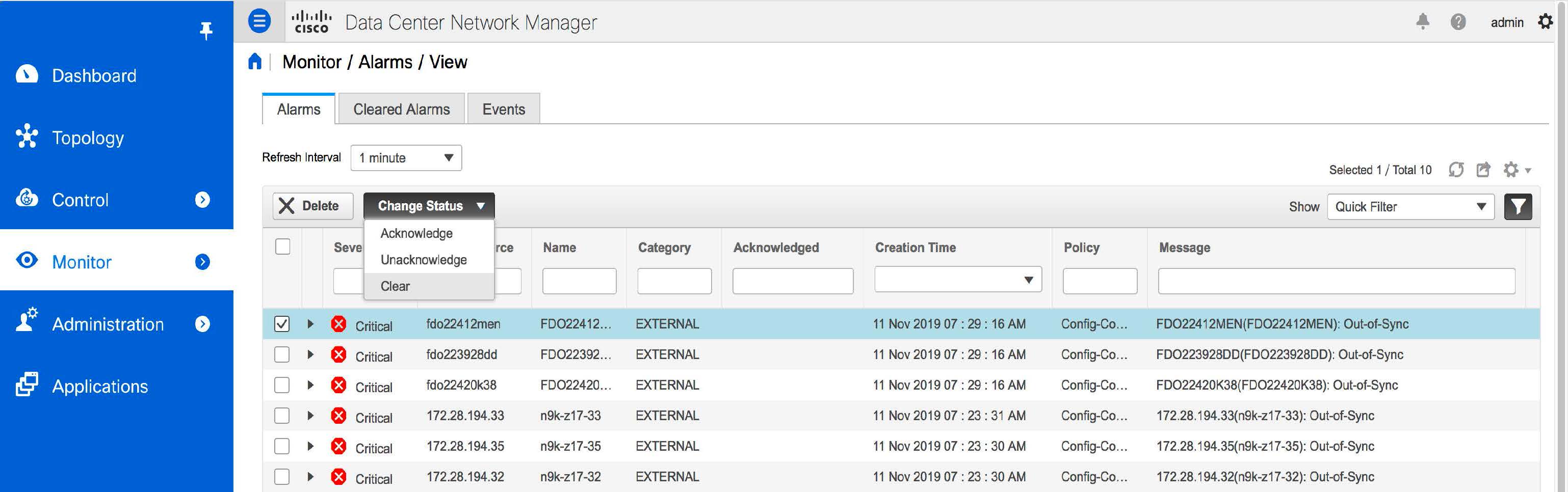
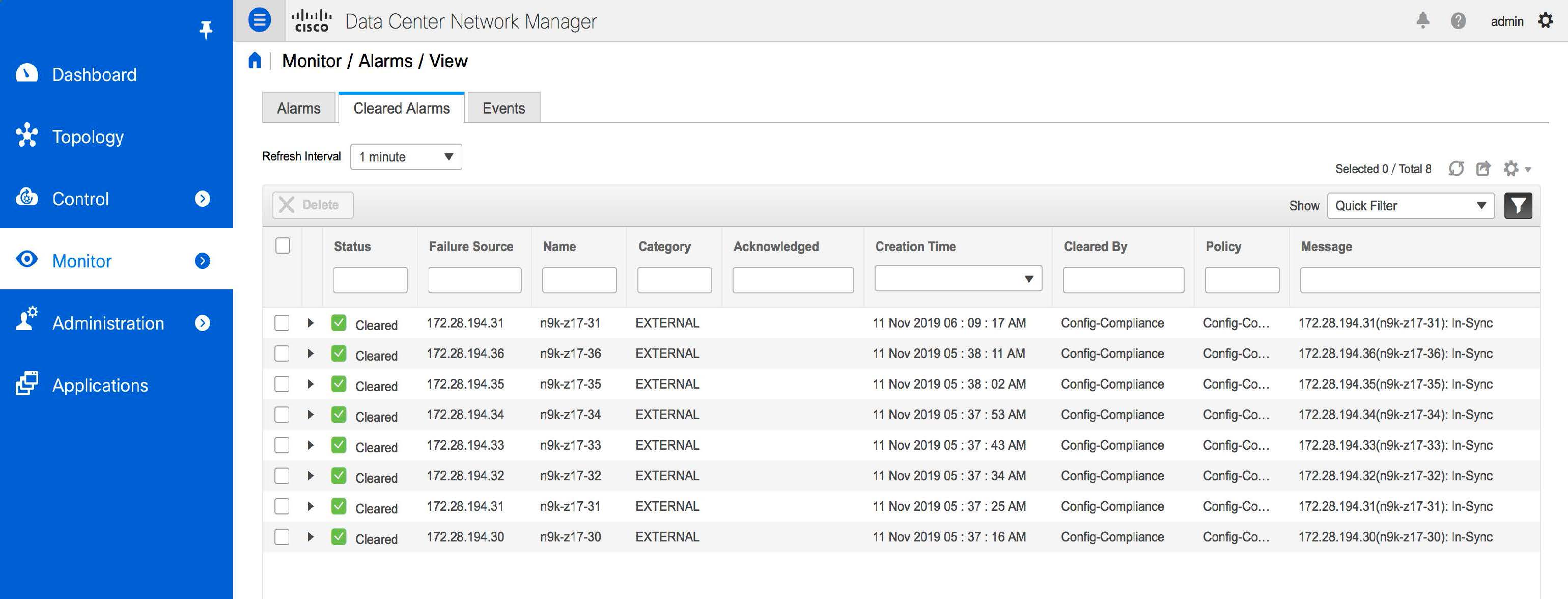
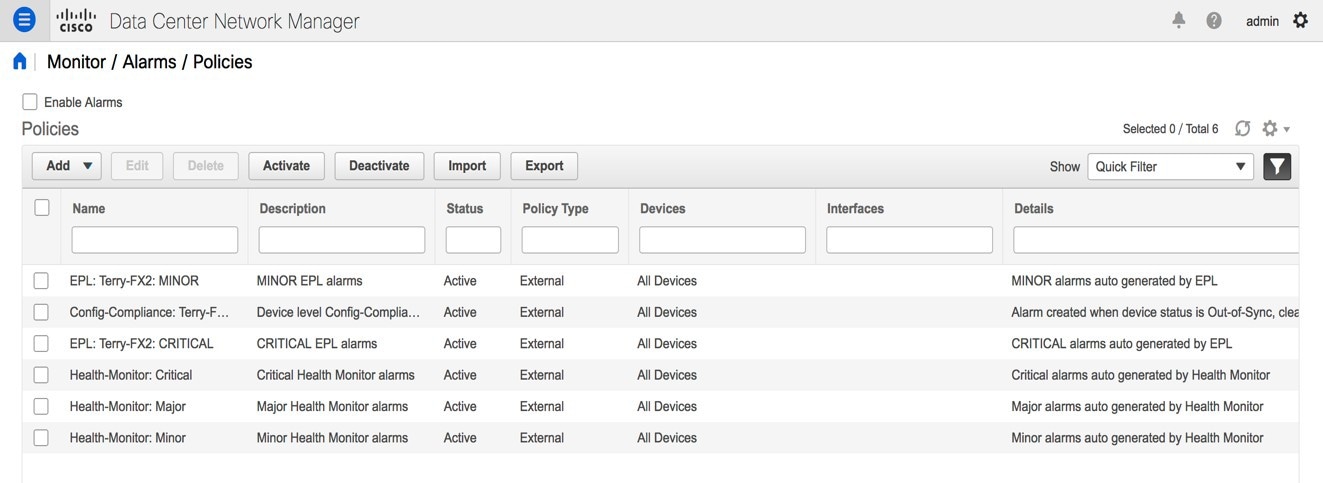
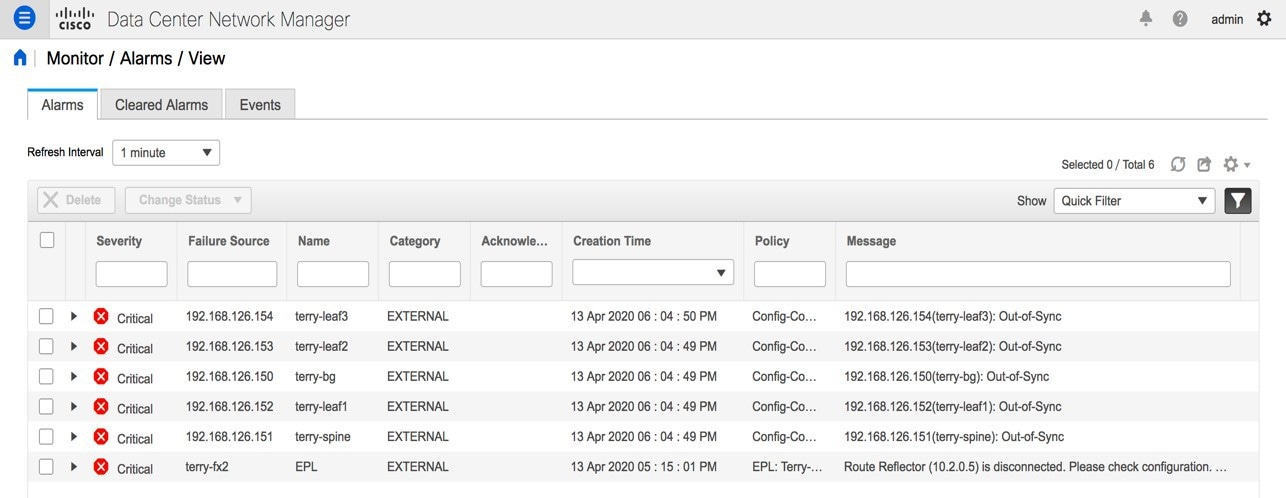
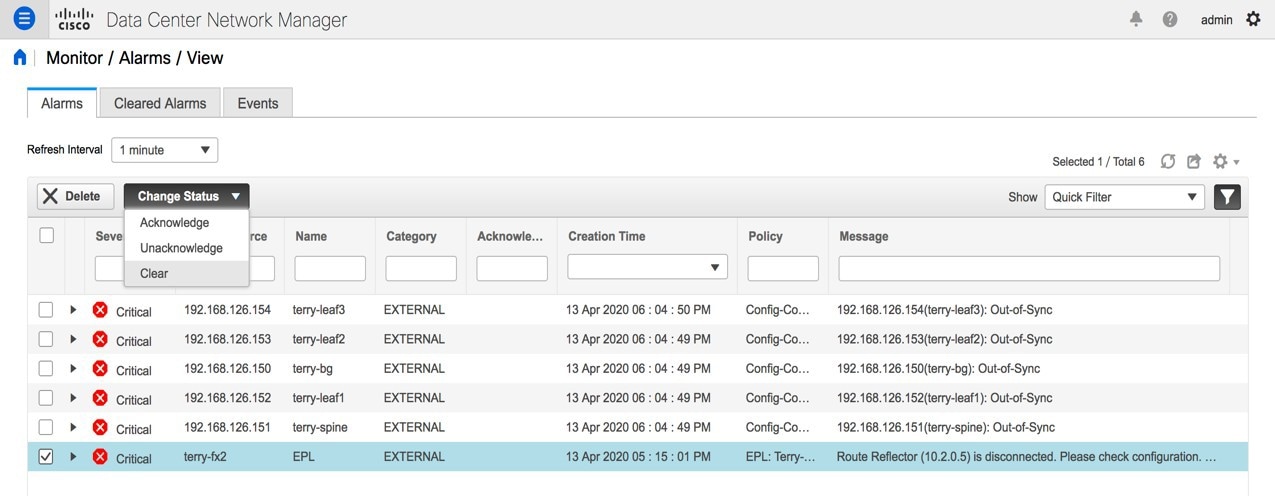


 フィードバック
フィードバック